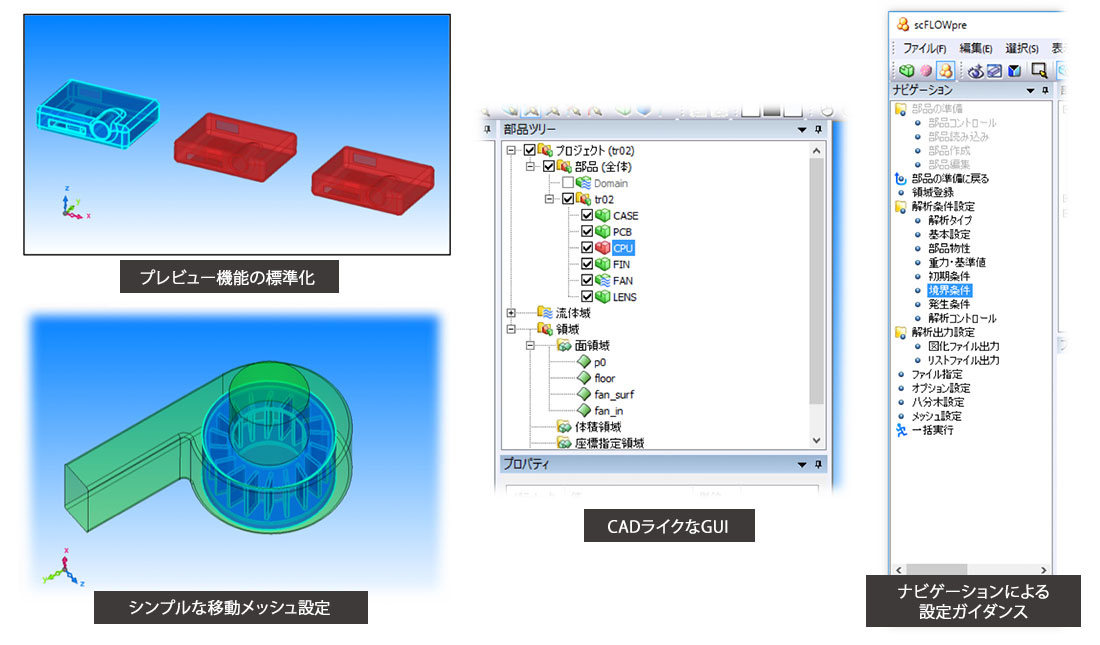シンプルなPre操作(便利な補助機能)
scFLOWpreには「マニュアル不要の直観的操作」というコンセプトの下、
流体解析の“専門性”を極力排除するための、様々な工夫が数多く盛り込まれています。
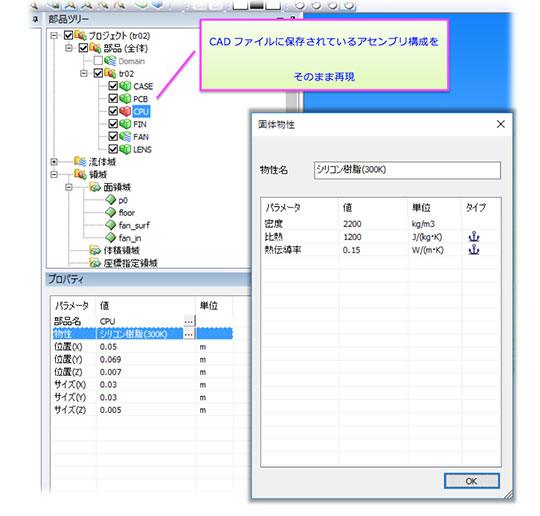
CADライクなGUIと操作性
PreのGUIは、一般的なCADを意識して設計されていますので、例えば部品物性の指定や、表示ON/OFFといった部品毎の設定も、普段のCADオペレーションと同様の感覚で進めて頂くことが可能です。
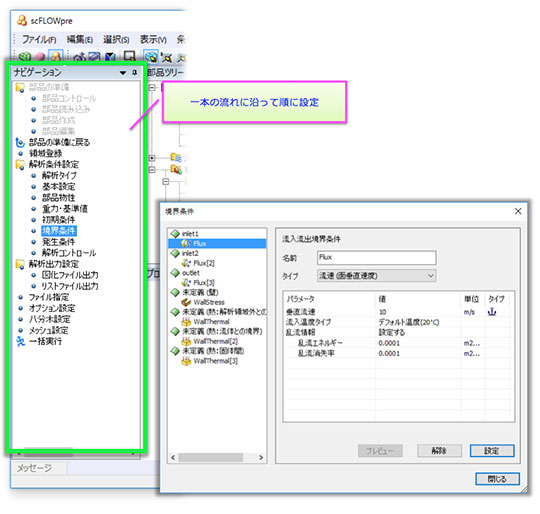
例)境界条件(流入条件)の指定画面
ナビゲーションに沿った設定操作
解析に必要な設定は基本的に、ナビゲーションウィンドウの上から順に必要な項目のみを設定いただくだけなので、初めて操作される方でも迷いにくい設計となっています。
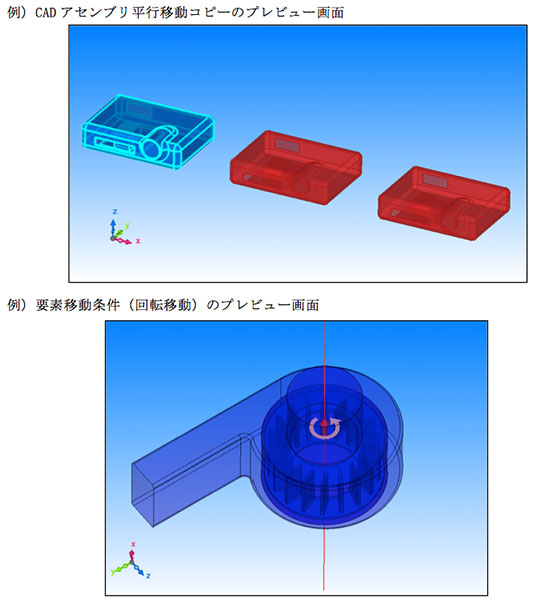
設定確定前のプレビュー機能
部品形状だけで無く、「境界条件(流れ/壁面)」「メッシュの移動条件」「メッシュサイズ」といった設定をプレビュー機能で設定実行前に確認できます。
そのため「メッシュ作成」や「Solver計算」の実行後に、無駄な手戻りが発生するといった状況を回避しやすい環境となっています。
<プレビュー可能な設定>
- ・CAD部品形状編集時の編集後の外観
- ・基本形状部品(直方体/円柱/球)作成時の配置/形状
- ・「座標指定領域」「参照点」登録時の配置/形状
- ・流れ境界条件での流れ方向
- ・壁面応力境界条件での移動壁方向(平行/回転)
- ・要素移動条件での要素移動方向
- ・メッシュ粗密指定時(八分木作成時)のメッシュサイズ
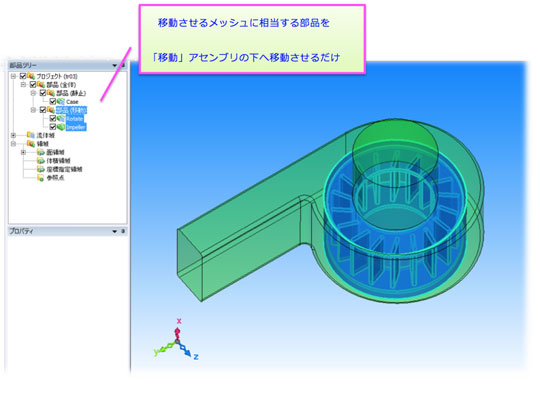
シンプルな要素移動指定
解析メッシュの一部を部分的に移動させる「要素移動」機能の使用も、部品ツリー上でそれぞれ「移動」/「静止」を意味するアセンブリ内へ、部品を振り分けるだけの簡単な操作で指定することが可能です。
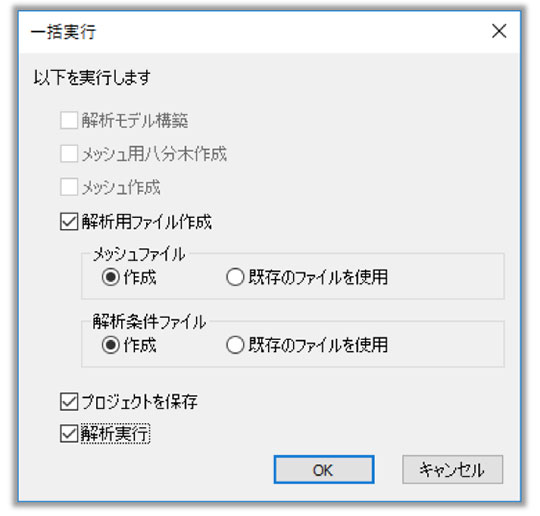
自動処理範囲の指定
全ての手動設定の完了後、“どこまで実行するか”を指定して処理を開始させることが出来ます。
(メッシュ作成まで, 各種ファイル保存まで, Solver実行まで)
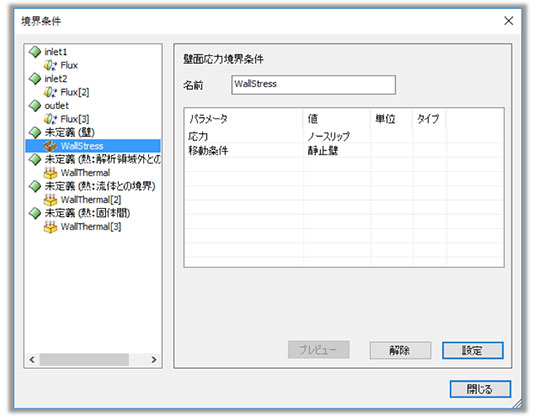
一般的な未定義条件
未定義条件のデフォルトには、通常一般的に採用される初期値が設定されているため、全ての条件を逐一設定していく必要はありません。
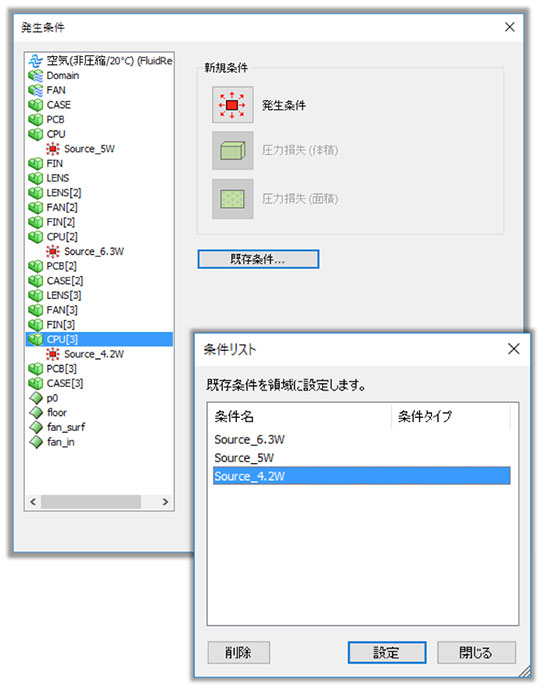
「既存条件」の流用
一度作成された条件は、プロジェクトにリストとして保存されますので、例えば大量の部品へ同じ条件を適用する場合も、「条件の打ち間違え」や「設定に掛かる手間の増大」といった心配が殆どありません。